'>
வைஃபை நெட்வொர்க்குகள் எதுவும் கிடைக்கவில்லை உங்கள் கணினியை வைஃபை உடன் இணைக்க முயற்சிக்கும்போது, பீதி அடைய வேண்டாம். இதை சரிசெய்வது பெரும்பாலும் கடினம் அல்ல…
வைஃபை நெட்வொர்க்குகள் இல்லை என்பதற்கான 4 திருத்தங்கள்
வைஃபை நெட்வொர்க்குகள் இல்லாத சிக்கலைத் தீர்க்க பிற பயனர்களுக்கு உதவிய 4 திருத்தங்கள் இங்கே. உங்களுக்காக வேலை செய்யும் ஒன்றைக் கண்டுபிடிக்கும் வரை பட்டியலில் இறங்கவும்.
நீங்கள் தொடங்குவதற்கு முன் , பிற சாதனங்கள் (உங்கள் டேப்லெட், மொபைல் சாதனங்கள் அல்லது பிற கணினிகள் போன்றவை) வைஃபை நெட்வொர்க்குடன் சரியாக இணைக்கப்பட்டுள்ளதா என்பதைப் பார்க்கவும். அவற்றை வைஃபை உடன் இணைக்க முடியாவிட்டால், உங்கள் வைஃபை திசைவி தவறாக இருக்கலாம். நீங்கள் வைஃபை திசைவியில் சில சரிசெய்தல் செய்ய வேண்டியிருக்கலாம் அல்லது உதவிக்கு உங்கள் ISP வழங்குநரிடம் திரும்பவும்.
- உங்கள் வைஃபை அடாப்டர் டிரைவரை ரோல்பேக் செய்யுங்கள்
- உங்கள் வைஃபை ஆட்பேட்டர் இயக்கியை மீண்டும் நிறுவவும்
- உங்கள் வைஃபை ஆட்பேட்டர் இயக்கியைப் புதுப்பிக்கவும்
- விமானப் பயன்முறையை முடக்கு
சரி 1: உங்கள் வைஃபை அடாப்டர் டிரைவரை ரோல்பேக் செய்யுங்கள்
தற்போதைய வைஃபை அடாப்டர் இயக்கி சிதைந்திருந்தால் இந்த சிக்கல் ஏற்படலாம். எனவே உங்கள் வைஃபை இயக்கி சிக்கலை சரிசெய்கிறதா என்று பார்க்க அதை மீண்டும் உருட்டலாம்.
உங்கள் வைஃபை இயக்கியை எவ்வாறு திருப்புவது என்பது இங்கே:
- உங்கள் விசைப்பலகையில், அழுத்தவும் விண்டோஸ் லோகோ விசை மற்றும் ஆர் அதே நேரத்தில், தட்டச்சு செய்க devmgmt.msc கிளிக் செய்யவும் சரி .

- இரட்டை சொடுக்கவும் பிணைய ஏற்பி பின்னர் இரட்டை சொடுக்கவும் உங்கள் வைஃபை அடாப்டர் .
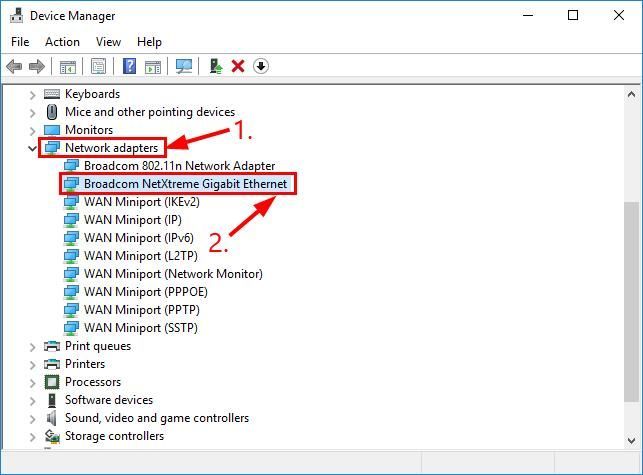
- கிளிக் செய்யவும் இயக்கி தாவல்> ரோல் பேக் டிரைவர் > சரி .
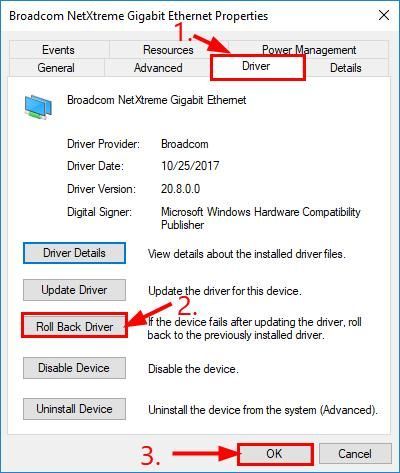 என்றால் ரோல் பேக் டிரைவர் பொத்தான் சாம்பல் நிறமாக உள்ளது, செல்லவும் சரி 2 .
என்றால் ரோல் பேக் டிரைவர் பொத்தான் சாம்பல் நிறமாக உள்ளது, செல்லவும் சரி 2 . - கிளிக் செய்க ஆம் ஒருமுறை இயக்கி ரோல்பேக்கை உறுதிப்படுத்தும்படி கேட்டார்.
- மாற்றங்கள் நடைமுறைக்கு வர உங்கள் கணினியை மறுதொடக்கம் செய்யுங்கள்.
- உங்கள் கணினியால் வைஃபை நெட்வொர்க்கை வெற்றிகரமாக கண்டறிய முடியுமா என்று சோதிக்கவும். ஆம் என்றால், பெரியது! வைஃபை நெட்வொர்க்குகள் எதுவும் கிடைக்கவில்லை என்று அது இன்னும் கூறினால், தயவுசெய்து செல்லுங்கள் சரி 2 , கீழே.
சரி 2: உங்கள் வைஃபை இயக்கியை மீண்டும் நிறுவவும்
வைஃபை டிரைவரை மீண்டும் உருட்டினால் மகிழ்ச்சி இல்லை என்றால், சிக்கலை சரிசெய்கிறதா என்று பார்க்க டிரைவரை மீண்டும் நிறுவலாம்.
வைஃபை இயக்கியை மீண்டும் நிறுவுவது எப்படி என்பது இங்கே:
1) உங்கள் விசைப்பலகையில், அழுத்தவும் விண்டோஸ் லோகோ விசை மற்றும் ஆர் அதே நேரத்தில், தட்டச்சு செய்க devmgmt.msc அழுத்தவும் உள்ளிடவும் .
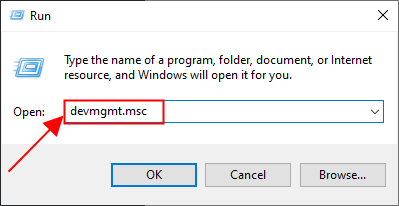
2) இரட்டை சொடுக்கவும் பிணைய ஏற்பி . பின்னர் வலது கிளிக் செய்யவும் உங்கள் வைஃபை அடாப்டர் கிளிக் செய்யவும் சாதனத்தை நிறுவல் நீக்கு .
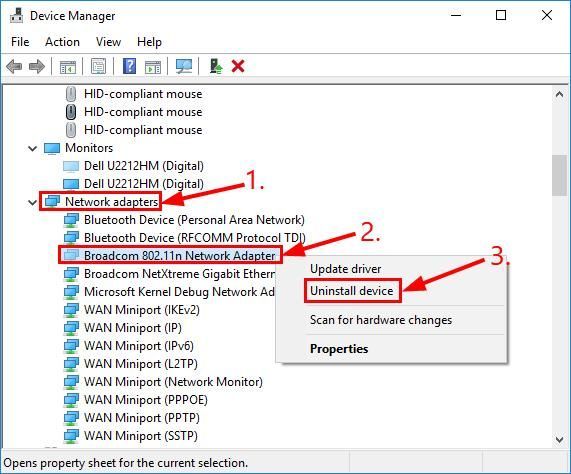
3) கிளிக் செய்யவும் நிறுவல் நீக்கு தொடர.
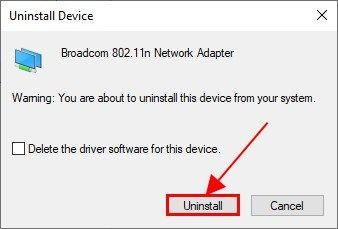
4) உங்கள் கணினியை மறுதொடக்கம் செய்யுங்கள்.
5) உங்கள் விசைப்பலகையில், அழுத்தவும் விண்டோஸ் லோகோ விசை மற்றும் ஆர் அதே நேரத்தில், தட்டச்சு செய்க devmgmt.msc அழுத்தவும் உள்ளிடவும் .
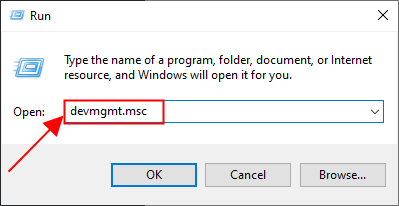
6) கிளிக் செய்யவும் செயல் > வன்பொருள் மாற்றங்களுக்கு ஸ்கேன் செய்யுங்கள் .
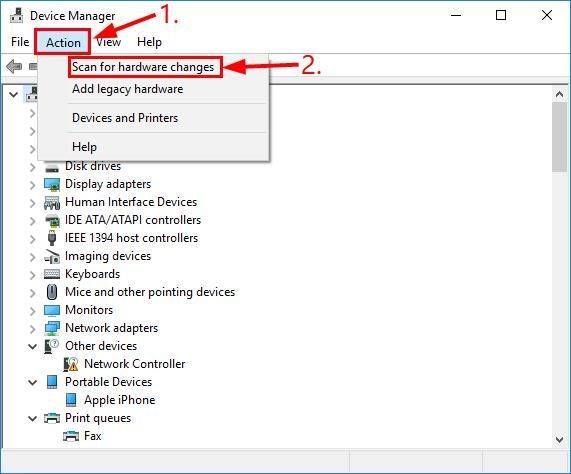
காணாமல் போன வைஃபை இயக்கியை உங்கள் பிசி தானாகவே கண்டறிந்து அதை தானாகவே நிறுவும்.
7) மாற்றங்கள் நடைமுறைக்கு வர உங்கள் கணினியை மறுதொடக்கம் செய்யுங்கள்.
8) உங்கள் கணினியால் வைஃபை நெட்வொர்க்குடன் இணைக்க முடியுமா என்று சோதிக்கவும். ஆம் என்றால், வாழ்த்துக்கள்! சிக்கல் தொடர்ந்தால், தயவுசெய்து முயற்சிக்கவும் 3 ஐ சரிசெய்யவும் , கீழே
சரி 3: உங்கள் வைஃபை இயக்கியைப் புதுப்பிக்கவும்
நீங்கள் தவறான வைஃபை பயன்படுத்துகிறீர்கள் என்றால் இந்த சிக்கல் ஏற்படலாம் இயக்கி அல்லது அது காலாவதியானது. எனவே உங்கள் வைஃபை புதுப்பிக்க வேண்டும் இது உங்கள் சிக்கலை சரிசெய்கிறதா என்று பார்க்க இயக்கி. இயக்கி கைமுறையாக புதுப்பிக்க உங்களுக்கு நேரம், பொறுமை அல்லது திறன்கள் இல்லையென்றால், அதை தானாகவே செய்யலாம் டிரைவர் ஈஸி .
டிரைவர் ஈஸி தானாகவே உங்கள் கணினியை அடையாளம் கண்டு அதற்கான சரியான இயக்கிகளைக் கண்டுபிடிக்கும். உங்கள் கணினி எந்த கணினியை இயக்குகிறது என்பதை நீங்கள் சரியாக அறிந்து கொள்ள வேண்டிய அவசியமில்லை, நீங்கள் பதிவிறக்கும் தவறான இயக்கியால் நீங்கள் கவலைப்பட தேவையில்லை, நிறுவும் போது தவறு செய்வதைப் பற்றி நீங்கள் கவலைப்பட தேவையில்லை. டிரைவர் ஈஸி அதையெல்லாம் கையாளுகிறார்.
உங்கள் இயக்கிகளை தானாகவே புதுப்பிக்கலாம் இலவசம் அல்லது சார்பு பதிப்பு டிரைவர் ஈஸி. ஆனால் புரோ பதிப்பில் இது 2 படிகள் மட்டுமே எடுக்கும் (மேலும் உங்களுக்கு முழு ஆதரவும் 30 நாள் பணத்தை திரும்பப் பெறுவதற்கான உத்தரவாதமும் கிடைக்கும்):
1) பதிவிறக்க Tamil இயக்கி எளிதாக நிறுவவும்.
2) டிரைவர் ஈஸி இயக்கவும் மற்றும் கிளிக் செய்யவும் இப்போது ஸ்கேன் செய்யுங்கள் பொத்தானை. டிரைவர் ஈஸி பின்னர் உங்கள் கணினியை ஸ்கேன் செய்து ஏதேனும் சிக்கல் இயக்கிகளைக் கண்டறியும்.
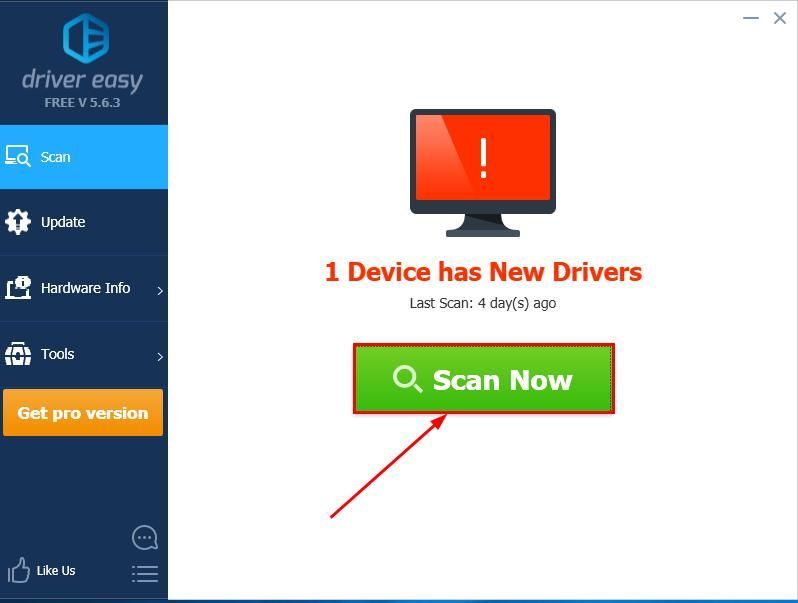
3) கிளிக் செய்யவும் அனைத்தையும் புதுப்பிக்கவும் இன் சரியான பதிப்பை தானாகவே பதிவிறக்கி நிறுவ எல்லாம் உங்கள் கணினியில் காணாமல் போன அல்லது காலாவதியான இயக்கிகள் (இதற்கு இது தேவைப்படுகிறது சார்பு பதிப்பு - அனைத்தையும் புதுப்பி என்பதைக் கிளிக் செய்யும்போது மேம்படுத்துமாறு கேட்கப்படுவீர்கள்).
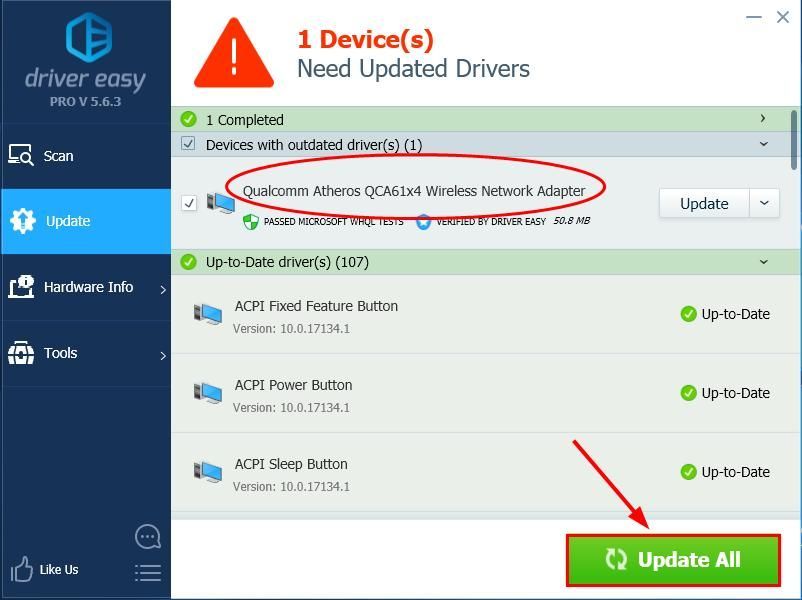
4) மாற்றங்கள் நடைமுறைக்கு வர உங்கள் கணினியை மறுதொடக்கம் செய்யுங்கள்.
5) என்பதை சரிபார்க்கவும் வைஃபை நெட்வொர்க்குகள் எதுவும் கிடைக்கவில்லை பிரச்சினை தீர்க்கப்பட்டது. ஆம் என்றால், பெரியது! சிக்கல் இன்னும் ஏற்பட்டால், தயவுசெய்து முயற்சிக்கவும் சரி 4 , கீழே.
பிழைத்திருத்தம் 4: விமானப் பயன்முறையை முடக்கு
பல பயனர்களால் அறிவிக்கப்பட்டபடி விண்டோஸ் 10 இல் பிணையம் காணப்படாத பிழையை சரிசெய்ய ஏர் பயன்முறையை முடக்குவதும் ஒரு சிறந்த வழியாகும். அவ்வாறு செய்ய:
- உங்கள் டெஸ்க்டாப்பின் கீழ் வலது மூலையில் உள்ள பிணைய ஐகானைக் கிளிக் செய்க.
- விமானப் பயன்முறை ஐகான் சாம்பல் நிறமாக இருப்பதை உறுதிப்படுத்த கிளிக் செய்க.
- இப்போது உங்கள் கணினியால் ஏதேனும் இணைய இணைப்புகளைக் கண்டறிய முடியுமா என்று சோதிக்கவும்.
நீங்கள் வெற்றிகரமாக தீர்த்துவிட்டீர்கள் என்று நம்புகிறோம் வைஃபை நெட்வொர்க்குகள் எதுவும் கிடைக்கவில்லை இப்போது பிரச்சினை. உங்களிடம் ஏதேனும் கேள்விகள், யோசனைகள் அல்லது பரிந்துரைகள் இருந்தால், கருத்துகளில் எனக்கு தெரியப்படுத்துங்கள். வாசித்ததற்கு நன்றி!

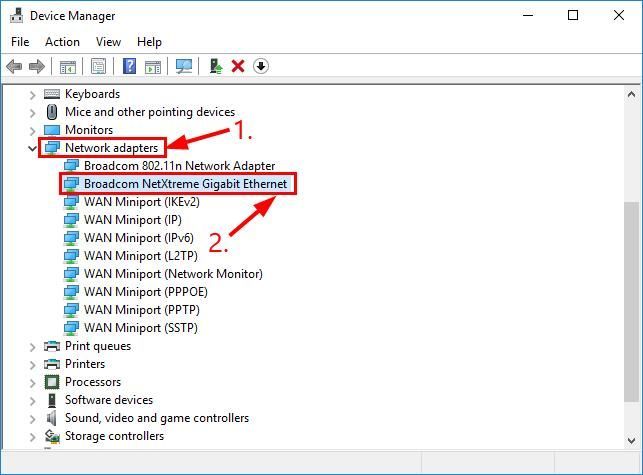
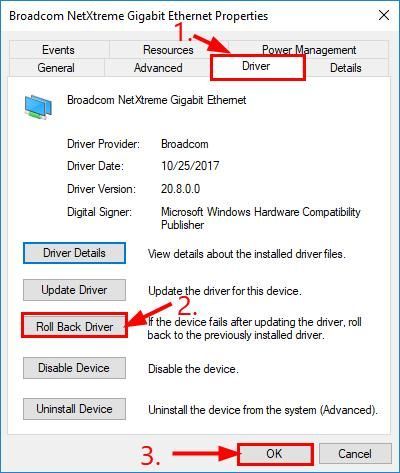

![[தீர்க்கப்பட்டது] Windows 10 நினைவக மேலாண்மை நீல திரை](https://letmeknow.ch/img/other/58/cran-bleu-windows-10-memory-management.jpg)

![[Xbox & PC Fix] Warzone நினைவகப் பிழை 0-1766](https://letmeknow.ch/img/knowledge/29/warzone-memory-error-0-1766.jpg)


